今回はSASで良く使うテクニックということで、データセットの差分がある箇所を探すときは「参照元のトレース」が役に立つ理由を解説していきます。
(参考:【SAS】SASで良く使うテクニック。その1 Excel関数のIF~2テーブルを比較したいとき~ | ビジネスイッチ (how-to-business.com))
まずは比較したいデータセット2つをExcelシート上に貼り付けるか、エクスポートするかします。
今回の練習では手打ちでも良いです。
(データセットをExcelシート上にエクスポート:【SAS】データセットをエクセルファイルとしてエクスポート(出力)する | ビジネスイッチ (how-to-business.com))
今回は、以下の状態で2つデータセットを準備します。
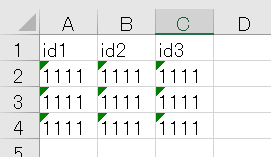
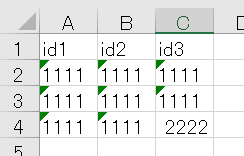
2つのデータセットを比較するために、3つ目のシートを新規作成し、A2セルに「=IF(DATA1!A2=DATA2!A2,0,1)」を入力します。

これをC4セルまでドラックか、「ctrl + R」「ctrl + D」などを使って反映させます。
(参考「ctrl + R」:【SAS】SASで良く使うテクニック。その2 「Ctrl+R」~データセットの列数が多いとき~【Excel】 | ビジネスイッチ (how-to-business.com))
(参考「ctrl + D」:【SAS】SASで良く使うテクニック。その3 「Ctrl+D」~データセットのオブザベーション数が多いとき~【Excel】 | ビジネスイッチ (how-to-business.com))
この時、C4セルに差分があることが分かるのですが、実際に2データセット間でどのような差分が生じているのか、見たいと想定します。
普通にDATA1シート、DATA2シートのC4セルを探して、それぞれ見比べるのも可能ですが、
- 【SAS】SASで良く使うテクニック。その2 「Ctrl+R」~データセットの列数が多いとき~【Excel】 | ビジネスイッチ (how-to-business.com)
- 【SAS】SASで良く使うテクニック。その3 「Ctrl+D」~データセットのオブザベーション数が多いとき~【Excel】 | ビジネスイッチ (how-to-business.com)
のようにデータセットが巨大になって来ると、該当のセルを探すのが困難になります。
そんな時は、参照元のトレースを使います。
C4セルを選択した状態で、「数式タブ」→「参照元のトレース」をクリックします。
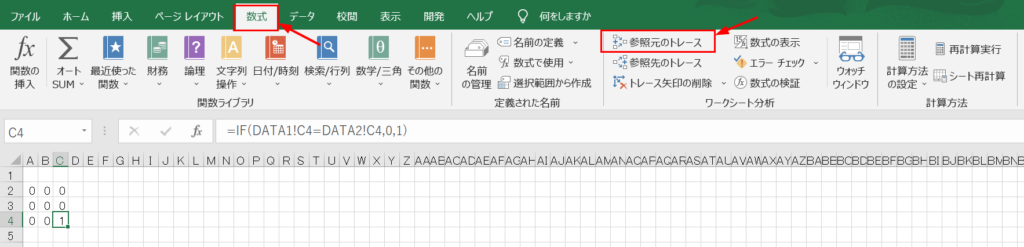
黒矢印が出るので、これをダブルクリックします。
ジャンプ先が選択できるので、どちらか選びます。
OKをクリックします。
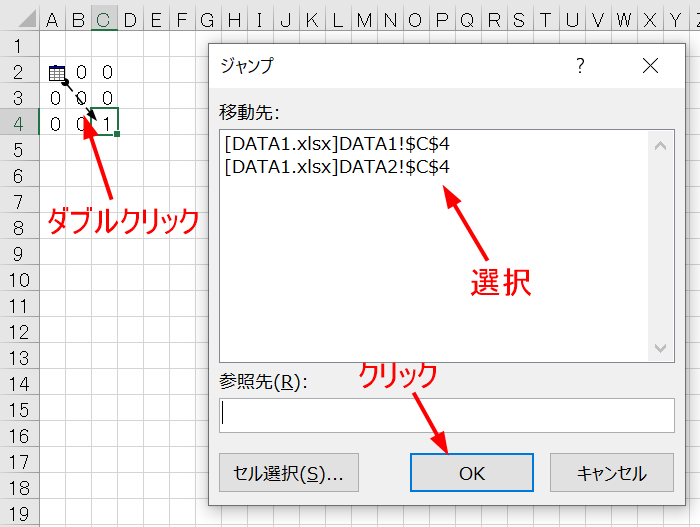
「DATA1シート」の「C4」を選択した場合は、「DATA1シート」の「C4」に飛びます。
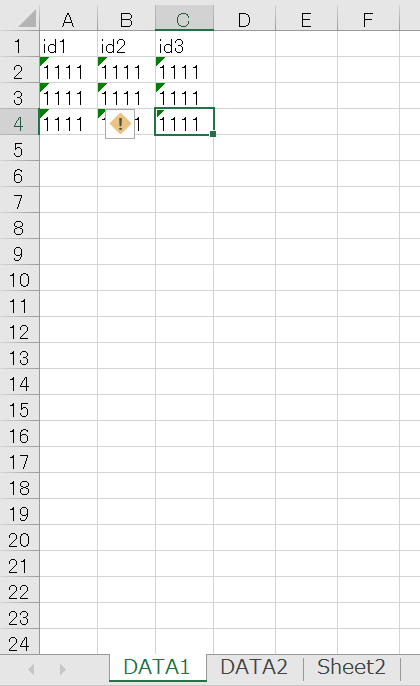
以上です。

